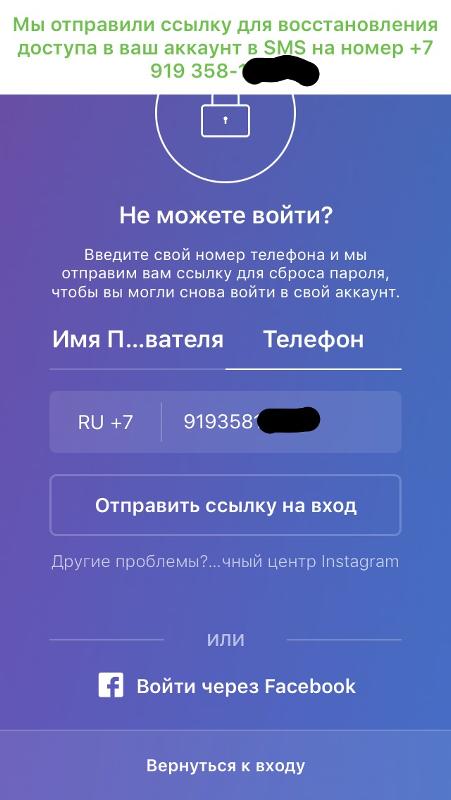Как восстановить пароль в Инстаграме?
Если Инстаграм сбросил пароль или вы забыли его — не волнуйтесь! Мы поделимся всеми способами, которые помогут вернуть доступ к аккаунту Инстаграма с iPhone или компьютера.
Как восстановить Инстаграм, если не помнишь пароль?
Для начала сбросьте старый пароль: для этого понадобится электронный адрес, на который был зарегистрирован аккаунт или привязанный аккаунт на Facebook (как его привязать — читайте в этой статье).
В браузерной версии:
1. Нажмите кнопку “Забыли?” в окне ввода логина и пароля.
2. В следующем окне введите имя пользователя или электронный адрес, которые вы использовали при создании аккаунта, введите капчу (код для определения, что действия совершает человек, а не робот) и нажмите “Сбросить пароль”.
3. На вашу электронную почту Инстаграм отправит ссылку для сброса пароля. Нажмите на “Reset Password” и придумайте пароль. Теперь вы вновь можете зайти в свой аккаунт онлайн, используя новый пароль. Готово! Теперь вы знаете, как легко восстановить Инстаграм, даже если вы забыли пароль.
Готово! Теперь вы знаете, как легко восстановить Инстаграм, даже если вы забыли пароль.
В приложении:
Как восстановить пароль в Инстаграме с айфона или с андроида? В окне ввода логина и пароля нажмите на “Помощь со входом”. Затем выберите способ, с помощью которого вы хотите восстановить доступ к аккаунту:
1. Введите имя пользователя или электронный адрес и Инстаграм отправит ссылку для сброса пароля на почту, которая привязана к профилю
2. Как восстановить пароль от Инстаграма с номером телефона: введите номер телефона, привязанный к аккаунту: ссылка придет в виде SMS
3. Нажмите на “Войти через Facebook” — если у вас привязан аккаунт, то вы сможете восстановить доступ, используя эту социальную сеть. После входа в аккаунт Facebook вас автоматически направят в окно ввода нового пароля.
Используя айфон или андроид, точно также, как в браузерной версии, вам придет письмо на почту (или сообщение на телефон) со ссылкой, по которой вы сможете придумать новый пароль и зайти под ним в аккаунт.
Мне на почту не приходит письмо для сброса пароля. Что делать?
Это действительно иногда случается, и вот как поступить в такой ситуации:
— проверьте, не попало ли письмо в папку “Спам”
— если его там нет, попробуйте сбросить пароль еще раз
— сбросьте пароль через аккаунт Facebook, если вы ранее связали его с профилем Инстаграма или с помощью номера телефона (как это сделать, описано выше).
Ссылка для сброса пароля не работает
Дело в том, что действие ссылок, отправленных письмом ограничено по времени. Если вы не перейдете по ней в течение определенного времени, она перестанет действовать. В таком случае просто еще раз отправьте себе ссылку для сброса пароля.
Как восстановить доступ к аккаунту, если его взломали?
Это самый сложный способ: обычно, когда взламывают аккаунт, его сразу же отвязывают от электронной почты, номера телефона и аккаунта в Facebook. Таким образом, у вас больше не остается вариантов, как восстановить пароль.
В правилах Инстаграм указано “Если вы забыли пароль и потеряли доступ к аккаунту эл.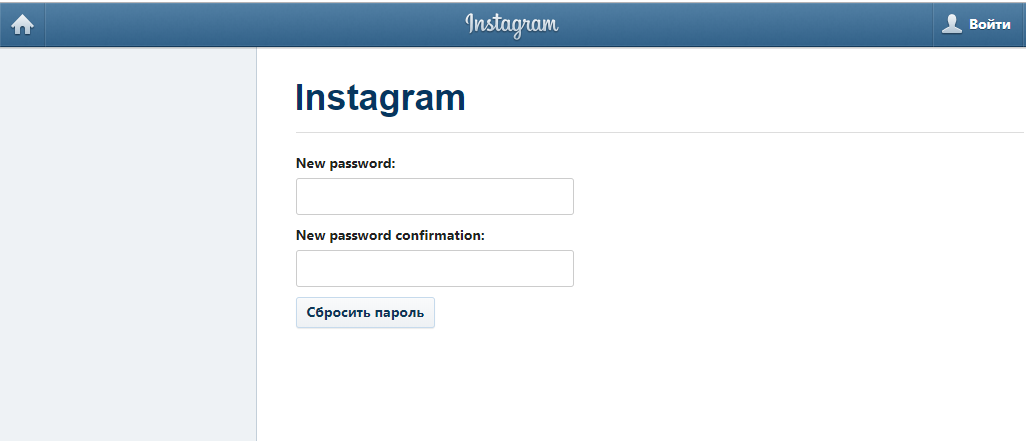 почты, мы не сможем предоставить вам доступ к аккаунту Instagram. Это также касается аккаунтов, при регистрации которых был указан неправильный эл. адрес”.
почты, мы не сможем предоставить вам доступ к аккаунту Instagram. Это также касается аккаунтов, при регистрации которых был указан неправильный эл. адрес”.
Но шансы восстановить аккаунт все равно есть! Следуйте нашей пошаговой инструкции.
1. Через браузер зайдите на главную страницу https://www.instagram.com и внизу нажмите кнопку “Поддержка”.
2. В появившемся окне выберите “Центр конфиденциальности и безопасности”, затем “Жалобы” и “Взлом аккаунта”.
3. Нажмите “Я думаю, мой аккаунт был взломан” и “Сообщите нам об этом”.
4. В новом окне откроется форма, которая попросит ответить вас на несколько вопросов, связанных с аккаунтом (иногда требуется даже скан паспорта, если вы есть на фотографиях в профиле, к которому потеряли доступ).
Когда техническая поддержка рассмотрит обращение (этот процесс может занимать несколько дней), на указанный электронный адрес придет ответ. Если ответ не пришел — обязательно попробуйте отправить жалобу еще раз.
Теперь вы знаете все способы, как восстановить пароль в Инстаграме, если забыли пароль.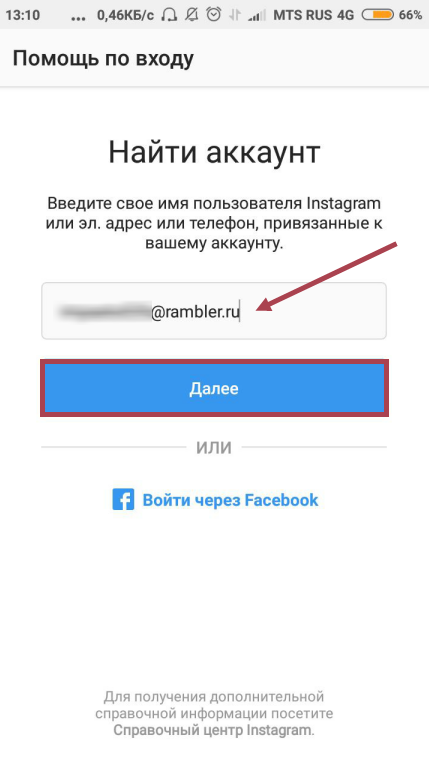 Еще раз хотим напомнить базовые рекомендации для безопасности вашего аккаунта: поставьте надежный пароль, привяжите аккаунт к страничке на Facebook и не теряйте доступ к адресу электронной почты, на которую зарегистрирован аккаунт.
Еще раз хотим напомнить базовые рекомендации для безопасности вашего аккаунта: поставьте надежный пароль, привяжите аккаунт к страничке на Facebook и не теряйте доступ к адресу электронной почты, на которую зарегистрирован аккаунт.
Как изменить пароль в Instagram, если я не помню текущий
Если вы читаете это, возможно, вы являетесь пользователем Instagram и забыли пароль своей учетной записи. Если это так, не волнуйтесь. вы можете изменить его без проблем, даже если вы его не помните, но как? Что ж, это несложно, а самое главное, есть не один способ, а три, и теперь мы их видим.
Среди такого количества учетных записей в социальных сетях, которые есть в настоящее время, легко забыть пароль Instagram. Если это ваш случай, ничего не потеряно. Просто следуйте инструкциям ниже, чтобы легко и быстро изменить пароль Instagram.
Если вы не можете получить доступ к своей учетной записи Instagram, потому что забыли свой пароль, или вы просто хотите изменить пароль, но не можете этого сделать, потому что не помните текущий и для этого необходимо его ввести, сделайте следующее:
С именем пользователя, электронной почтой или номером мобильного телефона
- Откройте приложение Instagram на своем мобильном устройстве Android и на экране входа нажмите на Забыли данные для входа? Получить помощь.
 В iOS коснитесь Вы забыли свой пароль? Это приведет вас к разделу, где вы можете восстановить свою учетную запись, изменив пароль.
В iOS коснитесь Вы забыли свой пароль? Это приведет вас к разделу, где вы можете восстановить свою учетную запись, изменив пароль. - Теперь следующее, что нужно сделать, это ввести пользователя учетной записи (например, «aaronrg23»), адрес электронной почты того же или номер мобильного телефона, зарегистрированный в нем.
- Затем нужно нажать кнопку Следующий. Это приведет к тому, что на вашу электронную почту придет сообщение со ссылкой, по которой вы должны щелкнуть, чтобы изменить пароль.
- Затем вы должны добавить новый пароль и подтвердить его, чтобы, наконец, сохранить его. С этого момента вы сможете получить доступ к своему Instagram с новым паролем.
С вашей учетной записью Facebook
Если ваша учетная запись Instagram связана с вашей учетной записью Facebook, вы можете изменить ее в разделе настроек учетной записи Instagram. Для этого сделайте следующее:
- Войдите в Instagram, нажав кнопку «Войти через Facebook», которая появляется на экране входа в приложение.
 Если на вашем мобильном телефоне ранее не была запущена сессия Facebook, для входа необходимо ввести данные учетной записи. Затем вы можете войти в Instagram через Facebook, нажав на кнопку продолжать как […].
Если на вашем мобильном телефоне ранее не была запущена сессия Facebook, для входа необходимо ввести данные учетной записи. Затем вы можете войти в Instagram через Facebook, нажав на кнопку продолжать как […]. - Затем перейдите в свой профиль. Для этого нажмите на значок изображения профиля, расположенный в правом нижнем углу экрана, на нижней панели.
- Затем нажмите на кнопку с тремя горизонтальными полосами, которая появится в правом верхнем углу экрана. Это вызовет меню опций в нижней части экрана.
- Затем нажмите Настройка.
- Теперь перейдите в раздел Безопасность.
- Оказавшись там, нажмите на Пароль.
- В разделе Пароль, для его изменения необходимо ввести текущий пароль, новый пароль и подтверждение нового пароля. Поскольку вы забыли свой текущий пароль, нажмите «Сбросить его с помощью Facebook».
- Наконец, дважды введите новый пароль и сохраните изменения.

По SMS
Вы также можете восстановить и изменить пароль Instagram через SMS, например:
- Откройте приложение Instagram и в разделе входа нажмите кнопку входа. Забыли данные для входа? Получить помощь.
- Затем введите имя пользователя своей учетной записи Instagram и нажмите на кнопку Следующий.
- Теперь нажмите на кнопку
- Затем проверьте, получили ли вы SMS-сообщение на свой мобильный. В этом случае следуйте инструкциям, чтобы изменить пароль.
Как увидеть мой пароль в Instagram без сброса
Поиск
Источник: supereasy.com Instagram — одна из самых популярных социальных сетей в мире, и не зря. Это отличный способ поделиться фотографиями и видео с друзьями и подписчиками, а также идеально подходит для продвижения ваших товаров или услуг. Но что, если вы забудете свой пароль? Не волнуйтесь, есть простой способ вернуться.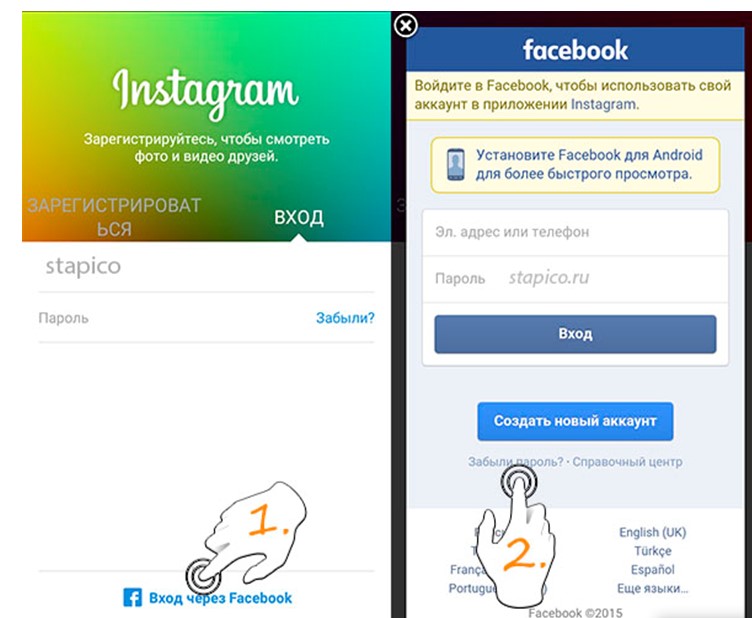 В этой записи блога мы научим вас, как увидеть свой пароль.
В этой записи блога мы научим вас, как увидеть свой пароль.
Как посмотреть свой пароль в Instagram без сброса
Источник:t3n.deЕсли вы забыли свой пароль в Instagram, есть несколько способов восстановить его без сброса учетной записи.
Первый способ — использовать инструмент для восстановления пароля на их веб-сайте. После ввода адреса электронной почты и пароля инструмент отправит вам ссылку для сброса учетной записи.
Второй способ — войти в свою учетную запись Instagram через Facebook и использовать тот же адрес электронной почты и пароль, которые вы использовали в Instagram. После входа в систему нажмите «Профиль» > «Настройки» и выберите «Восстановление пароля». Затем вы сможете ввести ту же информацию, которую вы использовали на веб-сайте Instagram для сброса своей учетной записи.
Последний способ — напрямую связаться со службой поддержки Instagram. Они могут помочь вам, если вы забыли свое имя пользователя или пароль или если вам нужна помощь в сбросе настроек вашей учетной записи.
Как найти идентификаторы пользователей и пароли Instagram
Источник:malwarebytes.comInstagram — популярное приложение для обмена фотографиями и видео с более чем 200 миллионами активных пользователей. Если вы забыли свой пароль или хотите посмотреть, какие аккаунты связаны с идентификатором Instagram, вы можете использовать один из двух способов:
- Сброс вашей учетной записи. Если вы забыли свой пароль, вы можете сбросить его, зайдя в меню «Настройки» в Instagram и выбрав «Сбросить свою учетную запись». После заполнения формы подтвердите сброс пароля, нажав на ссылку «Восстановить пароль».
- Найти существующую учетную запись. Если вы не знаете имени пользователя Instagram, но знаете его адрес электронной почты, вы можете попробовать использовать его для входа в свою учетную запись. Перейдите на страницу Instagram.com/login и введите адрес электронной почты пользователя в поле «Имя пользователя». После того, как вы ввели имя пользователя, нажмите кнопку «Войти» в верхней части страницы.
 В противном случае, если ничего не помогает, вы можете попробовать найти идентификатор пользователя Instagram, просмотрев его последние сообщения (находится в разделе «Сообщения» на главной странице). Чтобы найти идентификатор пользователя для определенного сообщения, нажмите на три строки в левом нижнем углу этого сообщения и выберите «Подробности». После этого вы сможете увидеть все сообщения этого пользователя с этой даты (включая любые фотографии или видео, опубликованные в течение 9 дней).0022
В противном случае, если ничего не помогает, вы можете попробовать найти идентификатор пользователя Instagram, просмотрев его последние сообщения (находится в разделе «Сообщения» на главной странице). Чтобы найти идентификатор пользователя для определенного сообщения, нажмите на три строки в левом нижнем углу этого сообщения и выберите «Подробности». После этого вы сможете увидеть все сообщения этого пользователя с этой даты (включая любые фотографии или видео, опубликованные в течение 9 дней).0022
Как сбросить пароль в Instagram
Источник: instagramers.comЕсли вы забыли свой пароль в Instagram, есть способ просмотреть его без сброса. Выполните следующие действия:
- Войдите в свою учетную запись Instagram.
- Нажмите на три линии в верхнем левом углу экрана.
- Выберите «Настройки».
- В разделе «Ваша учетная запись» нажмите «Пароль».
- Введите свой пароль и нажмите «Сбросить пароль».
- В разделе «Новый пароль» введите новый пароль и подтвердите его.

- Нажмите «Сохранить изменения».
Восстановить пароль Instagram с номером телефона
Источник:mashable.comЕсли вы забыли свой пароль, есть несколько способов восстановить его. Вы можете сбросить свой пароль, используя веб-сайт или приложение, или вы можете использовать один из способов ниже, чтобы увидеть свое имя пользователя и пароль, не сбрасывая их. Если у вас есть несколько учетных записей в Instagram, вы также можете попробовать войти в одну из этих учетных записей, а затем попытаться войти с забытым паролем.
Чтобы сбросить пароль на веб-сайте или в приложении:
- Войдите в свою учетную запись, если вы еще этого не сделали.
- Нажмите на вкладку «Ваша учетная запись» в верхней части страницы.
- В разделе «Настройки» нажмите «Пароль».
- Введите свой адрес электронной почты и пароль в соответствующие поля, а затем нажмите «Сбросить пароль».
- Если вас попросят подтвердить новый пароль, введите его еще раз и нажмите «Сбросить пароль».

- Ваш новый пароль будет немедленно отправлен вам по электронной почте вместе с некоторыми полезными инструкциями о том, как убедиться, что его безопасно использовать.
Если вы забыли свое имя пользователя:
- Войдите в свою учетную запись, если вы еще этого не сделали.
- Нажмите на вкладку «Ваша учетная запись» в верхней части страницы.
- В разделе «Ваш профиль» нажмите «Имя пользователя».
- Введите свой адрес электронной почты в поле рядом с «Имя пользователя», а затем нажмите «Обновить имя пользователя».
- При появлении запроса введите свое старое имя пользователя (которое вы использовали для входа в Instagram) в поле нового имени пользователя, а затем нажмите «Обновить имя пользователя».
- Ваше новое имя пользователя будет автоматически обновлено на сайте и в настройках вашей учетной записи.
Получить Instagram с помощью учетной записи Facebook
Источник:ccm.net Если вы хотите восстановить свой пароль без сброса учетной записи, выполните следующие действия: Войдите в свою учетную запись Facebook. Нажмите на три линии в верхнем левом углу основного экрана Facebook. Выберите «Настройки» в появившемся раскрывающемся меню. На вкладке «Общие» в разделе «Сведения об учетной записи» нажмите «Пароль». Под забытым паролем? в верхней части страницы введите свой адрес электронной почты и нажмите «Сбросить пароль». Рядом с адресом электронной почты вставьте данные для входа в Instagram и нажмите «Обновить». Теперь вы сможете просматривать все свои сообщения и комментарии, как если бы вы вошли в систему в обычном режиме.
Нажмите на три линии в верхнем левом углу основного экрана Facebook. Выберите «Настройки» в появившемся раскрывающемся меню. На вкладке «Общие» в разделе «Сведения об учетной записи» нажмите «Пароль». Под забытым паролем? в верхней части страницы введите свой адрес электронной почты и нажмите «Сбросить пароль». Рядом с адресом электронной почты вставьте данные для входа в Instagram и нажмите «Обновить». Теперь вы сможете просматривать все свои сообщения и комментарии, как если бы вы вошли в систему в обычном режиме.
Заключение
Если у вас возникли проблемы со сбросом пароля в Instagram, и вы испробовали все другие доступные методы, это руководство покажет вам, как увидеть свой пароль без фактического его сброса. Следуя этим простым шагам, вы можете легко получить доступ к информации своей учетной записи, не раскрывая ни одного из своих драгоценных паролей. Поэтому, если у вас возникли проблемы со входом в учетную запись Instagram, попробуйте эти инструкции!
ЕЩЕ БОЛЬШЕ НОВОСТЕЙ
Как сбросить и изменить пароль в Instagram
Платформы социальных сетей больше не предназначены только для обмена фотографиями или общения с друзьями в Интернете. Они становятся местом для покупок, проведения и посещения виртуальных мероприятий, ведения бизнеса и многого другого. И со всеми этими новыми функциями и целями на карту поставлено гораздо больше. Взлом будет продолжать развиваться, но есть шаги, которые вы можете предпринять, чтобы защитить свою учетную запись Instagram. Мы делимся основными рекомендациями по безопасности паролей и шагами по сбросу и изменению пароля для любой из ваших личных или деловых учетных записей. Давайте начнем.
Они становятся местом для покупок, проведения и посещения виртуальных мероприятий, ведения бизнеса и многого другого. И со всеми этими новыми функциями и целями на карту поставлено гораздо больше. Взлом будет продолжать развиваться, но есть шаги, которые вы можете предпринять, чтобы защитить свою учетную запись Instagram. Мы делимся основными рекомендациями по безопасности паролей и шагами по сбросу и изменению пароля для любой из ваших личных или деловых учетных записей. Давайте начнем.
Важность сброса и изменения пароля в Instagram
Аккаунты в социальных сетях становятся все более и более синонимами защиты паролей электронной почты и банковских счетов, и это правильно. Такие функции, как покупки в Instagram, означают, что все больше людей хранят личную или деловую информацию в своих учетных записях. Доступ к важной информации делает взлом учетных записей социальных сетей более эффективным, чем когда-либо прежде. Но не волнуйтесь – эти платформы работают по-разному, чтобы гарантировать, что ваши аккаунты не будут взломаны или авторизованы не тем человеком.
Советы по обеспечению безопасности паролей
Instagram довольно хорошо уведомляет вас о попытке входа в систему с нового устройства, но чтобы никто не мог получить доступ к вашей учетной записи, попробуйте следующие рекомендации. .
#1 Выберите уникальные пароли
Некоторые компании имеют несколько учетных записей в социальных сетях, что означает наличие нескольких учетных записей для брендов или обычных пользователей. Попробуйте использовать разные пароли для каждой учетной записи, поэтому, если кто-то случайно узнает ваш пароль, он не сможет войти в каждую вашу учетную запись. Пароли должны быть достаточно простыми для запоминания, но достаточно надежными, чтобы их нельзя было угадать. Используйте сочетание цифр, символов и заглавных букв.
#2 Регулярно обновляйте пароли
Иногда бывшие сотрудники по-прежнему имеют доступ к учетным записям в социальных сетях, которыми они управляли. Чтобы бывшие владельцы учетных записей не могли войти в систему без предоставления доступа, обновляйте свой пароль каждый раз, когда бывший член команды уходит. Не забудьте уведомить остальную часть вашей команды об изменении пароля. Тем не менее, независимо от того, вошли ли в систему какие-либо бывшие владельцы учетных записей, рекомендуется обновлять свой пароль каждые несколько месяцев для обеспечения оптимальной безопасности пароля.
Не забудьте уведомить остальную часть вашей команды об изменении пароля. Тем не менее, независимо от того, вошли ли в систему какие-либо бывшие владельцы учетных записей, рекомендуется обновлять свой пароль каждые несколько месяцев для обеспечения оптимальной безопасности пароля.
#3 Двухфакторная аутентификация
Убедитесь, что для ваших учетных записей настроена двухфакторная аутентификация. Так Instagram уведомляет вас о том, входите ли вы или кто-то из вашей команды в систему с нового устройства или в другом городе. Двухфакторная аутентификация заставляет пользователей, которые входят в систему с новых устройств из разных городов, предоставлять код подтверждения перед входом в систему. Этот код либо отправляется на номер телефона или адрес электронной почты владельца учетной записи. Вы будете знать, если кто-то обнаружил ваш пароль, и самое время сменить пароль, чтобы избежать нежелательных входов в систему.
#4 Сообщайте о поддельных учетных записях
Это не то же самое, что защита паролем, но может сильно повлиять на вашу учетную запись, если вы не будете осторожны. Всякий раз, когда вы видите дублирующуюся учетную запись, которую вы или кто-то из вашей команды не создавали, сообщите об этом и попросите ваше сообщество сообщить об этом, чтобы она была удалена. Вы не хотите, чтобы кто-то перепутал фальшивую учетную запись с вашей, потому что это может нанести ущерб вам или вашему бренду.
Всякий раз, когда вы видите дублирующуюся учетную запись, которую вы или кто-то из вашей команды не создавали, сообщите об этом и попросите ваше сообщество сообщить об этом, чтобы она была удалена. Вы не хотите, чтобы кто-то перепутал фальшивую учетную запись с вашей, потому что это может нанести ущерб вам или вашему бренду.
Как изменить и сбросить пароль в Instagram
Теперь, когда вы знаете все причины, по которым вы должны обеспечить безопасность своей учетной записи Instagram, защитив свой пароль, вот как это сделать.
Мобильный
Шаг 1: Перейдите на страницу своей учетной записи и коснитесь значка «Три линии» в правом верхнем углу окна.Шаг 2: Когда откроется новое окно, нажмите «Настройки», затем нажмите «Пароль».
Шаг 3: Здесь вы вводите свой текущий пароль, а затем новый пароль. Нажмите «Сохранить» после того, как вы закончите обновление текущего пароля на новый пароль.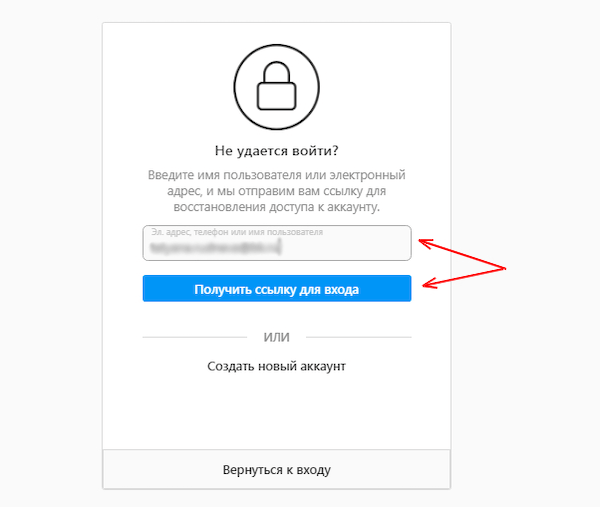


 В iOS коснитесь Вы забыли свой пароль? Это приведет вас к разделу, где вы можете восстановить свою учетную запись, изменив пароль.
В iOS коснитесь Вы забыли свой пароль? Это приведет вас к разделу, где вы можете восстановить свою учетную запись, изменив пароль. Если на вашем мобильном телефоне ранее не была запущена сессия Facebook, для входа необходимо ввести данные учетной записи. Затем вы можете войти в Instagram через Facebook, нажав на кнопку продолжать как […].
Если на вашем мобильном телефоне ранее не была запущена сессия Facebook, для входа необходимо ввести данные учетной записи. Затем вы можете войти в Instagram через Facebook, нажав на кнопку продолжать как […].
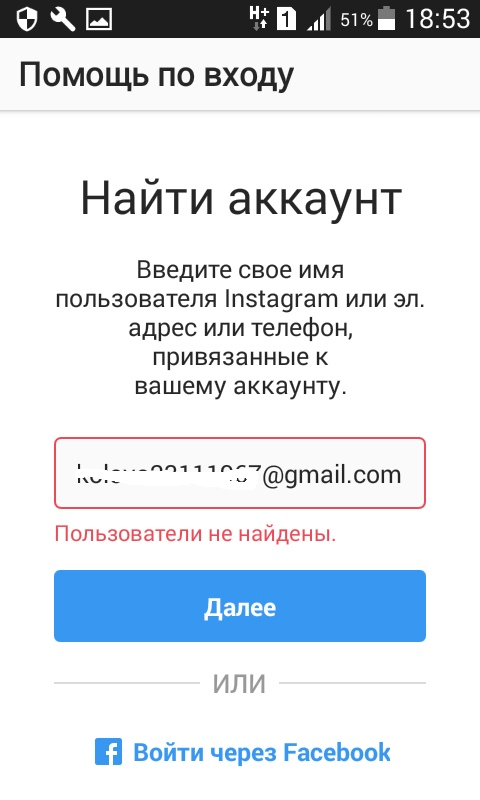 В противном случае, если ничего не помогает, вы можете попробовать найти идентификатор пользователя Instagram, просмотрев его последние сообщения (находится в разделе «Сообщения» на главной странице). Чтобы найти идентификатор пользователя для определенного сообщения, нажмите на три строки в левом нижнем углу этого сообщения и выберите «Подробности». После этого вы сможете увидеть все сообщения этого пользователя с этой даты (включая любые фотографии или видео, опубликованные в течение 9 дней).0022
В противном случае, если ничего не помогает, вы можете попробовать найти идентификатор пользователя Instagram, просмотрев его последние сообщения (находится в разделе «Сообщения» на главной странице). Чтобы найти идентификатор пользователя для определенного сообщения, нажмите на три строки в левом нижнем углу этого сообщения и выберите «Подробности». После этого вы сможете увидеть все сообщения этого пользователя с этой даты (включая любые фотографии или видео, опубликованные в течение 9 дней).0022